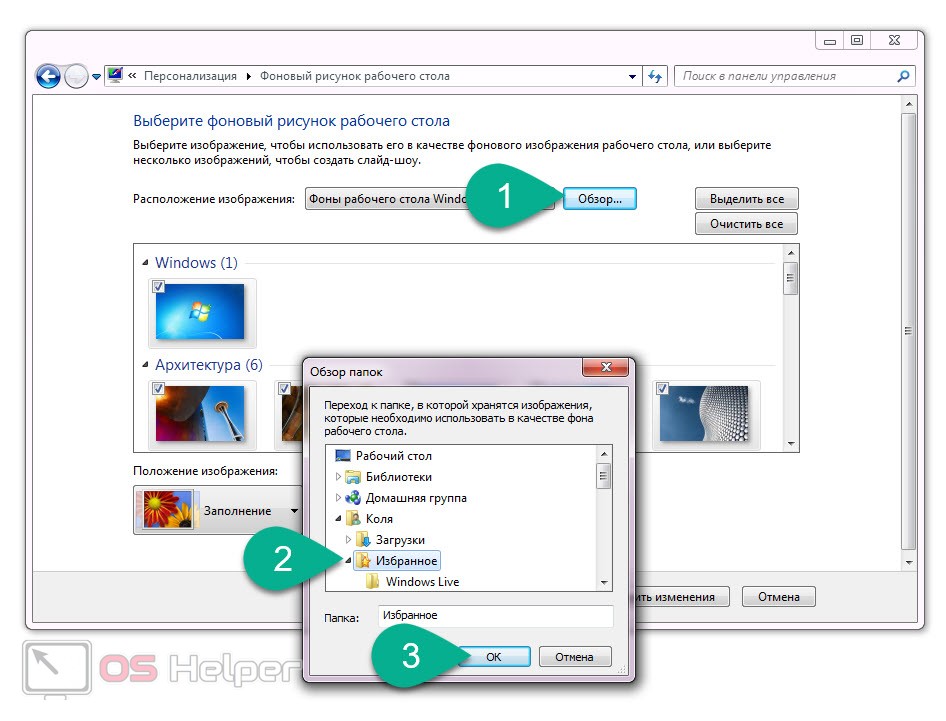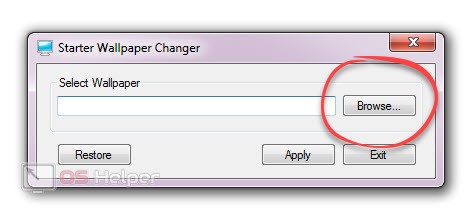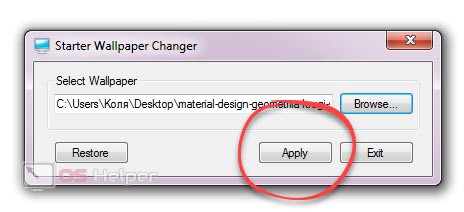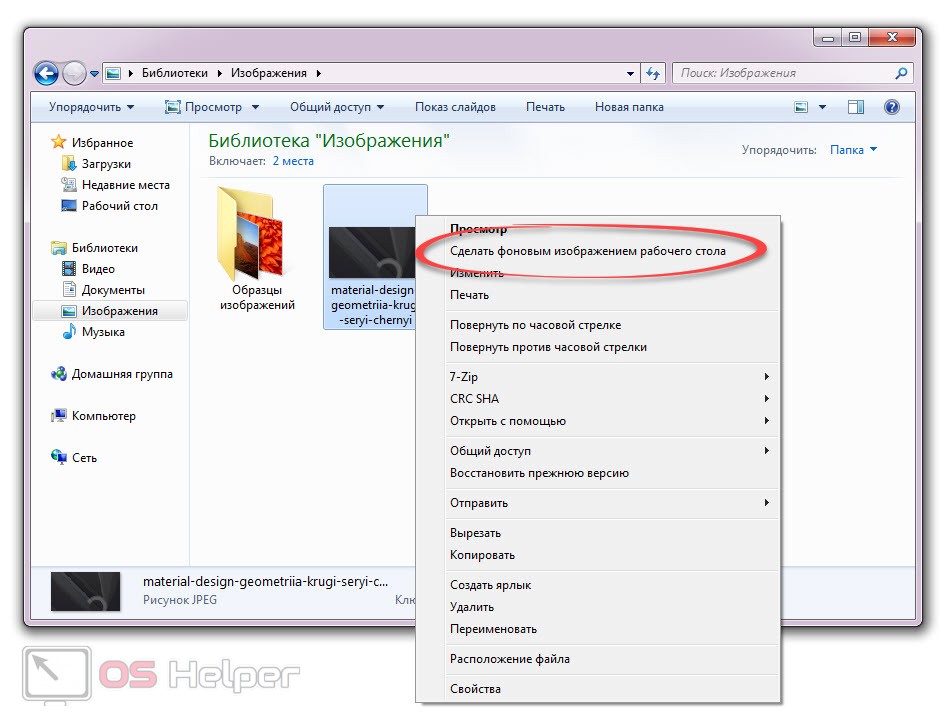Продолжая серию инструкций по уже изрядно устаревшей операционной системе от Microsoft, мы расскажем, как изменить фон рабочего стола в Windows 7. При этом будут затронуты несколько сопутствующих моментов, впрочем, скоро вы самостоятельно все поймете. Не откладывая, переходим прямо к делу.
Продолжая серию инструкций по уже изрядно устаревшей операционной системе от Microsoft, мы расскажем, как изменить фон рабочего стола в Windows 7. При этом будут затронуты несколько сопутствующих моментов, впрочем, скоро вы самостоятельно все поймете. Не откладывая, переходим прямо к делу.
Персонализация Windows 7
Проще всего поменять обои на рабочем столе в «Семерке» при помощи настроек самой операционной системы. Для этого нам нужно:
- Делаем ПКМ на пустом месте рабочего стола и из выпадающего меню выбираем раздел «Персонализация» (отмечен на первом скриншоте).
- В новом окне жмем по плитке «Настройки фона рабочего стола» (второй скриншот).
- В следующем окне мы можем настроить само фоновое изображение (смотрите 3 скриншот).
[colonizator_col]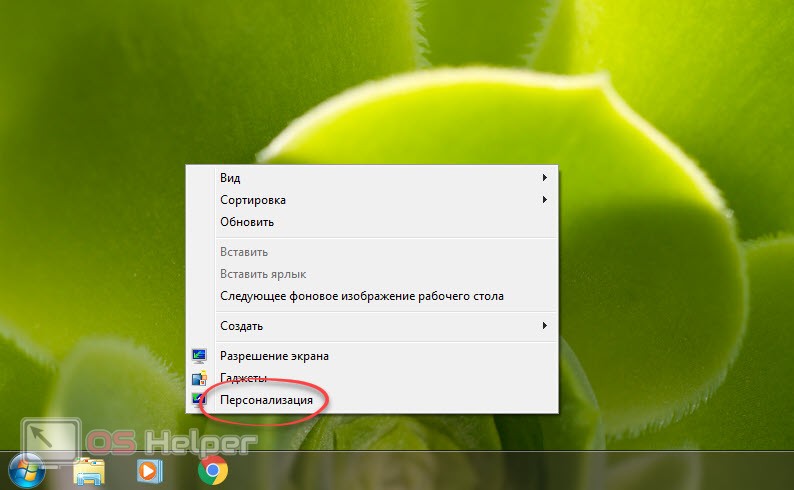 [/colonizator_col]
[/colonizator_col]
[colonizator_col]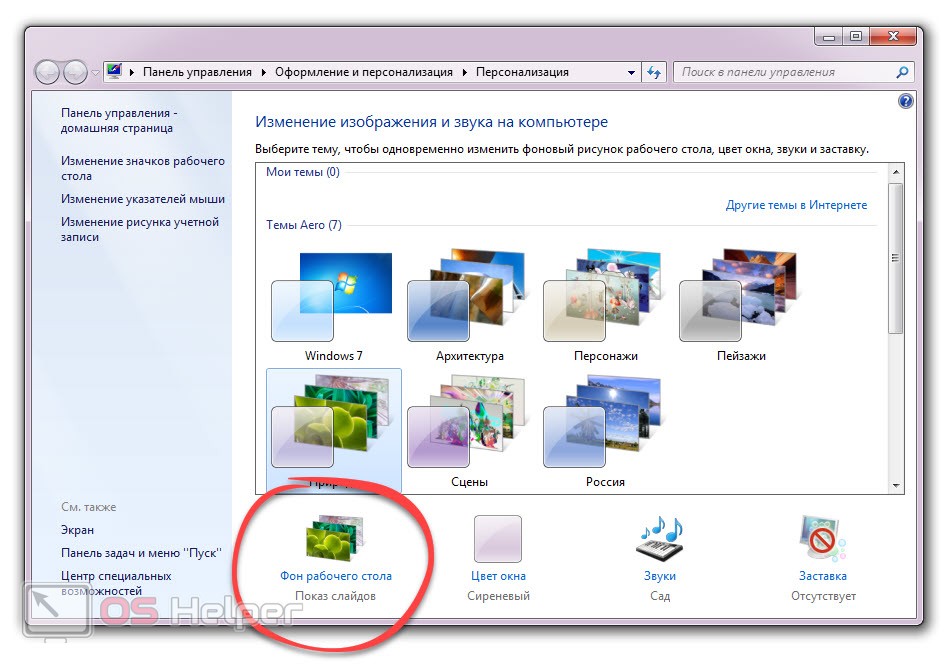 [/colonizator_col]
[/colonizator_col]
[colonizator_col]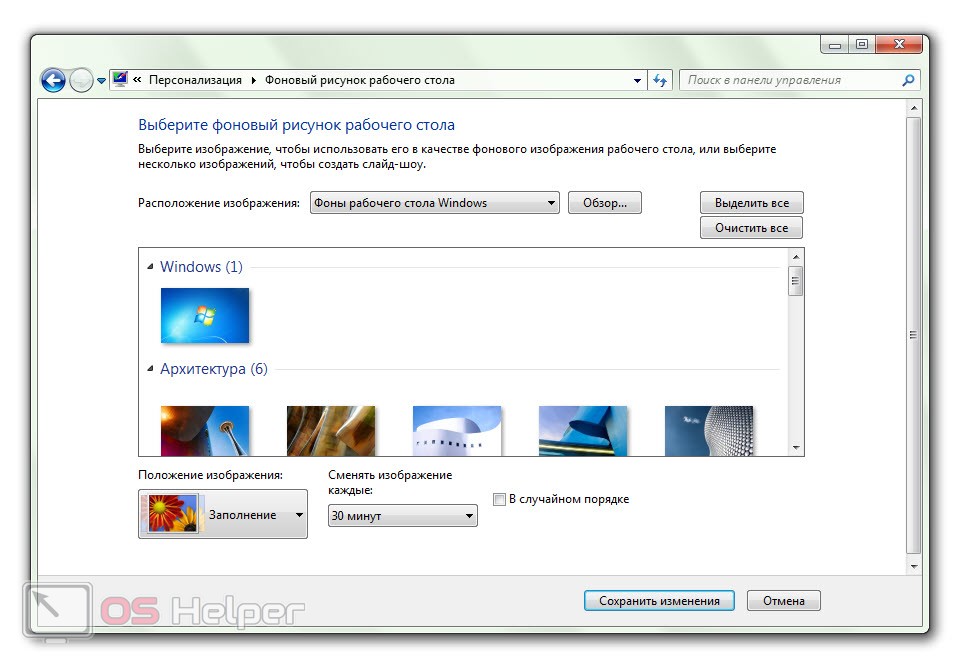 [/colonizator_col]
[/colonizator_col]
Кроме этого, в меню персонализации присутствует ряд дополнительных функций. Это, например, выбор определенного каталога, из которого будут взяты рисунки, настройка положения изображения или автоматическая смена фона рабочего стола через указанный промежуток времени.
- Если вас не устраивают картинки из стандартного набора операционной системы мы можем выбрать свое изображение. Для этого просто жмем кнопку «Обзор», которую мы обозначили на скриншоте ниже рамкой. Далее из контекстного меню выбираем каталог, в котором находятся нужные нам изображения.
В результате набор картинок изменится в зависимость от того, какие изображения будут присутствовать в выбранном каталоге. Нам останется отметить одну или несколько картинок. При множественном выборе производится автоматическая смена изображения через заданный промежуток времени.
Меняем обои в Windows 7 Starter
В данной операционной системе возможность смены фона рабочего стола отсутствует. Для того чтобы сменить обои в этой версии «Семерки» нам нужно скачать специальную утилиту. Для этого:
- Переходим по ссылке и скачиваем оттуда последнюю версию программы Starter Wallpaper Changer.
- Запускаем полученное предложение, распаковав его из архива. В открывшемся маленьком окне жмем кнопку выбора изображения (отмечена на скриншоте ниже).
- Затем выбираем нашу картинку и подтверждаем выбор. Когда это будет сделано жмем кнопку применения изменений. Мы обозначили ее на скриншоте ниже красной рамкой.
Используем контекстное меню
Также в данной операционной системе можно без труда установить любое изображение на фон, просто воспользовавшись контекстным меню проводника Windows 7. Давайте рассмотрим, как это реализуется:
- Запускаем проводник Windows и находим ту картинку, которую хотим видеть в качестве изображения рабочего стола.
- Делаем правый клик мышью на нужной картинке и из контекстного меню выбираем пункт, который мы обозначили на скриншоте ниже.
В результате изображение установится в качестве фонового изображения нашей Windows 7.
Настроить положение и масштабирование можно в меню персонализации, доступном по правому клику на пустом месте рабочего стола.
Цвет окон и панели задач
Для того чтобы максимально гармонично настроить внешний вид нашей ОС мы можем также поменять цвет окон и панели задач. Для этого точно так же, как и в случае с заменой фона, жмем по пустому месту десктопа и из контекстного меню выбираем ссылку «Персонализация». Далее кликаем по плитке «Цвет окна». В открывшемся окне выбираем цвет, подходящий под наш фон и настраиваем его интенсивность при помощи специального ползунка.
Видеоинструкция
Для большей полноты картины мы рекомендуем вам также ознакомиться с обучающим видео по затронутой в статье теме.
Подводим итоги
Отлично, теперь вы знаете, как поменять фон рабочего стола в ОС системе Windows 7. Причем, мы рассказали, как это реализовать разными способами. Переходите к практике, персонализируйте свою операционную систему и наслаждайтесь ее новым внешним видом.
А если какие-то вопросы все же останутся, вы всегда можете задать их нашим экспертам, воспользовавшись формой обратной связи, которая присутствует немного ниже.